Wie behebt man den BeamNG-Treiberfehler 0x0000135?
In diesem Artikel werden wir versuchen, den Fehler „0x0000135 – STATUS_DLL_NOT_FOUND“ zu beheben, auf den BeamNG.driver-Spieler nach dem Ausführen des Spiels stoßen.

BeamNG.driver-Spieler können nicht auf das Spiel zugreifen, nachdem sie das Spiel mit dem Fehler "0x0000135 - STATUS_DLL_NOT_FOUND" ausgeführt haben. Wenn Sie mit einem solchen Problem konfrontiert sind, können Sie eine Lösung finden, indem Sie die folgenden Vorschläge befolgen.
Was ist BeamNG.driver 0x0000135 Fehler?
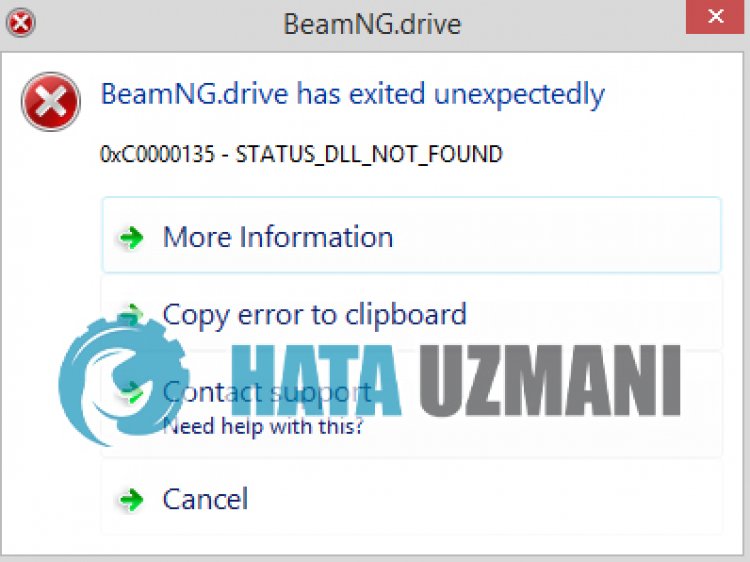
Dieser Fehler ist darauf zurückzuführen, dass die .Net Framework-Dateien beschädigt oder nicht installiert sind, was dazu führen kann, dass Sie auf verschiedene Fehler dieser Art stoßen. Dazu geben wir Ihnen Informationen zur Behebung des Problems, indem wir einige Vorschläge nennen.
Wie behebt man den Fehler BeamNG.driver 0x0000135?
Um diesen Fehler zu beheben, finden Sie die Lösung für das Problem, indem Sie die folgenden Vorschläge befolgen.
1-) Game Frameworks prüfen
Das Fehlen von Spiel-Frameworks auf Ihrem Computer kann zu verschiedenen Fehlern im Spiel führen. Daher muss Ihr Computer über DirectX-, .NET Framework- und VCRedist-Anwendungen verfügen.
- Klicken Sie hier, um das aktuelle .NET Framework herunterzuladen.
- Klicken Sie hier, um den aktuellen VCRedist herunterzuladen. (x64)
- Klicken Sie hier, um den aktualisierten VCRedist herunterzuladen. (x86)
- Klicken Sie hier, um das aktuelle DirectX herunterzuladen.
Nachdem Sie das Update durchgeführt haben, können Sie Ihren Computer neu starten und das Spiel ausführen und prüfen, ob das Problem weiterhin besteht.
2-) .Net Framework aktivieren
Wenn das .Net Framework auf Ihrem Computer installiert ist, das Problem aber immer noch besteht, kann es bestehen bleiben, wenn einige Einstellungen deaktiviert sind. Dazu können Sie das Problem beseitigen, indem Sie einige deaktivierte Einstellungen aktivieren, indem Sie die folgenden Schritte ausführen.
- Geben Sie "Ausführen" in den Startbildschirm der Suche ein und öffnen Sie ihn.
- Geben Sie "optionalfeatures" in das Feld auf dem sich öffnenden Bildschirm ein und drücken Sie die Eingabetaste.
- Markieren Sie nach diesem Vorgang den Ordner ".Net Framework 3.5" und erweitern Sie ihn, indem Sielinks auf das Plus-Symbol klicken.
- Aktivieren Sie "HTTP-Aktivierung von Windows Communication Foundation" und "Nicht-HTTP-Aktivierung von Windows Communication Foundation" im erweiterten Feld.
- Markieren Sie dann unten den Ordner ".Net Framework 4.8 Advanced Services" und erweitern Sie ihn, indem Sie auf das Plus-Symbollinks daneben klicken.
- Markieren Sie "ASP.NET 4.8" und "WCF-Dienste" im erweiterten Feld und klicken Sie zum Speichern auf die Schaltfläche "OK". li>
Die ausgewählten Funktionen werden auf Ihrem Windows-Betriebssystem installiert. Nach diesem Vorgang können Sie Ihren Computer neu starten und prüfen, ob das Problem weiterhin besteht.
3-) Windows-Fehler beheben
Die Dateien in Windows sind beschädigt oder beschädigt, was zu verschiedenen Fehlern führen kann. Dazu werden wir zwei Codeblöcke mit Ihnen teilen und versuchen, beschädigte oder beschädigte Dateien zu scannen und zu reparieren.
Führen Sie einen SFC-Scan durch
Beschädigte oder beschädigte Dateien, die in Windows-Dateien vorkommen, können viele Fehlercodes verursachen. Dazu werden wir Ihnen einige Möglichkeiten zur Lösung des Problems aufzeigen.
- Geben Sie "cmd" in den Startbildschirm der Suche ein und führen Sie es als Administrator aus.
- Geben Sie "sfc /scannow" in die sich öffnende Eingabeaufforderung ein und drücken Sie die Eingabetaste.
Nach diesem Vorgang werden beschädigte oder beschädigte Dateien gescannt und Korrekturen vorgenommen. Fahren Sie Ihren Computer nicht herunter und starten Sie ihn nicht neu, bis der Vorgang abgeschlossen ist. Lassen Sie uns nach diesem Vorgang einen weiteren Vorschlag machen.
Führen Sie einen DISM-Scan durch
- Geben Sie "cmd" in den Startbildschirm der Suche ein und führen Sie es als Administrator aus.
- Geben Sie die folgenden Befehle in den sich öffnenden Eingabeaufforderungsbildschirm ein und drücken Sie die Eingabetaste.
- Dism /Online /Cleanup-Image /CheckHealth
- Dism /Online /Cleanup-Image /ScanHealth
- Dism /Online /Cleanup-Image /RestoreHealth
Nach erfolgreichem Abschluss des Vorgangs können Sie Ihren Computer neu starten und prüfen, ob das Problem weiterhin besteht.
Ja, Freunde, wir haben unser Problem unter diesem Titel gelöst. Wenn Ihr Problem weiterhin besteht, können Sie nach den aufgetretenen Fehlern fragen, indem Sie unsere FORUM-Plattform aufrufen, die wir haben geöffnet.















